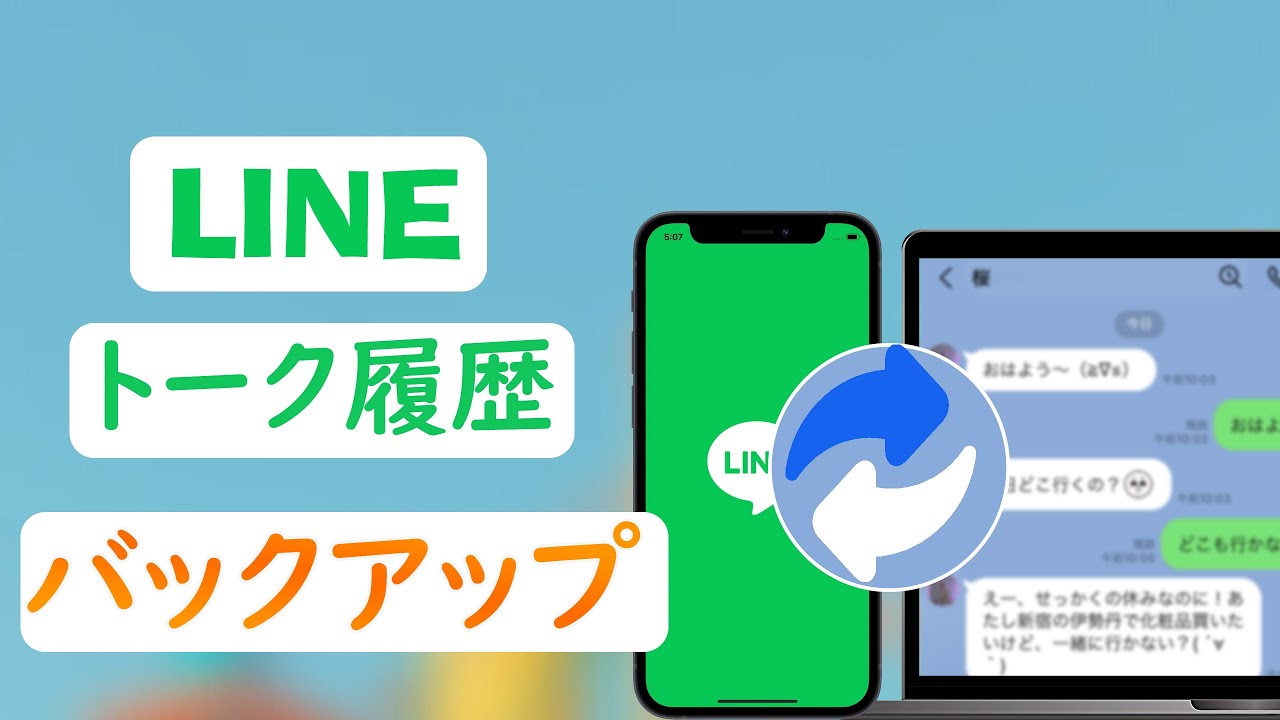デバイスの容量が足りない場合、LINEのデータをバックアップしてから削除することが最優選択でしょう。ここでは無料のワンクリックでLINEデータをバックアップできる方法を試してみましょう。
LINEは去年からLINE Keepメモという機能がリリースしました。このLINEキープメモ機能はLINEキープと同じ、リリースしてから大人気を収めました。ただし、たまにいきなりLINEキープメモはトーク画面で消えてしまったとか、キープメモのバックアップする仕方に関する問題はまだ不明のユーザーもいらっしゃいます。

この記事ではLINEキープメモとは何かから、キープメモの使い方、非表示にする方法、バックアップする仕方などを詳しく紹介します。
Part1:キープメモとは
LINE Keepメモ(以下はキープメモ)とはデバイス上のメモ帳と同じ機能で、これからまた閲覧したい写真、動画やリンクなどのデータを自分に専有するトークルームに保存することです。簡単に言えば、キープメモを利用して、自分のみ閲覧できる、メモや記録を保存する場所です。キープメモを永遠に保存する無料方法を知りたい方は「keepメモを永遠に保存するPart」へ移動してください。
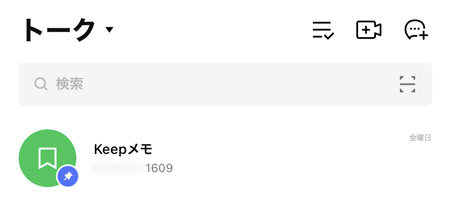
買い物リストとか後程電話したい電話番号を記録したい時とか、一時的に何かを保存したい時、全部この機能で実現できます。キープメモで保存した画像、動画、URLなどはLINEキープにも表示されますし、自動的にキープに保存されます。
Part2:キープメモの使い方
LINEキープメモの使い方について、この記事では単純の利用する方法、キープメモを隠して非表示にする方法、キープメモで保存した内容を削除する方法、LINEキープでキープメモの内容を確認する方法の四つの方面から紹介します。
1キープメモの利用する方法
LINEを開くと、基本的にキープメモはトークで表示されるはずです。
▼キープメモの利用する手順
Step 1.画面の一番下にあるメニューバーで「トーク」をタップします。
Step 2.Keepメモはトークリスト内に表示されます。それを見つかってタップして、通常のトークルームと同じ画面です。(もしトーク内で見つかりにくい場合は検索バーで探しできます)
ステップ3:使う時は普通の内容を送信する形で、キープメモに保存します。
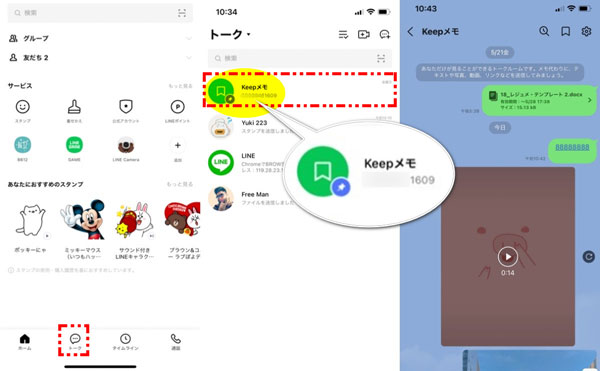
キープメモはトークルームと同じ表示する形ですが、本人しか閲覧できませんので、心配なくご使用ください。
ご注意
ファイルをキープメモに保存する時は保存期間があります。有効期間はファイル名に下に書いてあるので、ご注意ください。
2非表示にする方法
キープメモのトークは削除できず、非表示する形で実現できます。
キープメモを非表示にする方法:
- iPhoneの場合:トークリスト画面で「トークルーム」を右から左へスワイプします。
- Androidの場合:トークルームを長押しして、「非表示」をタップすると非表示にします。
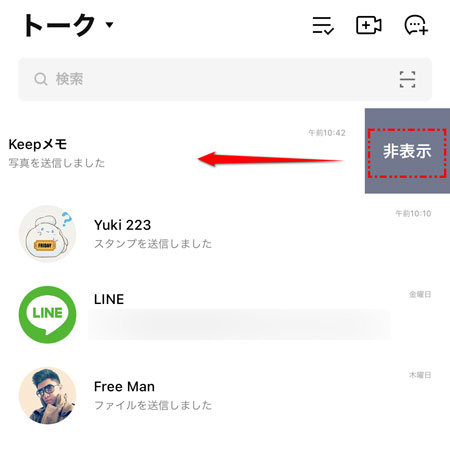
▼非表示から表示になる方法
Step 1.LINEのホーム画面で右上の「設定」をタップして、次の画面で「トーク」をタップします。
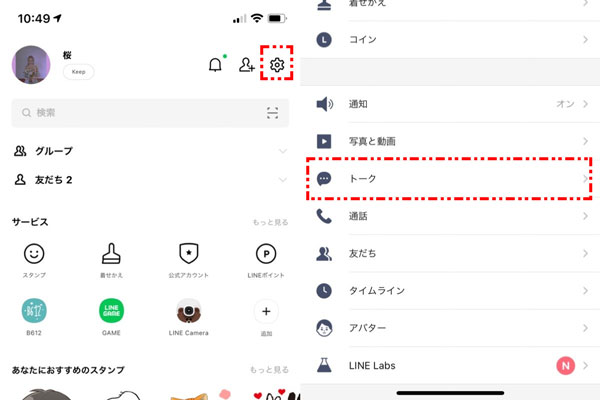
Step 2.トーク画面で下にスワイプして「非表示リスト」を選択します。
Step 3.次の画面でKeepメモの右側にある「編集」をタップして、「トークルームを再表示」をタップすると完成です。
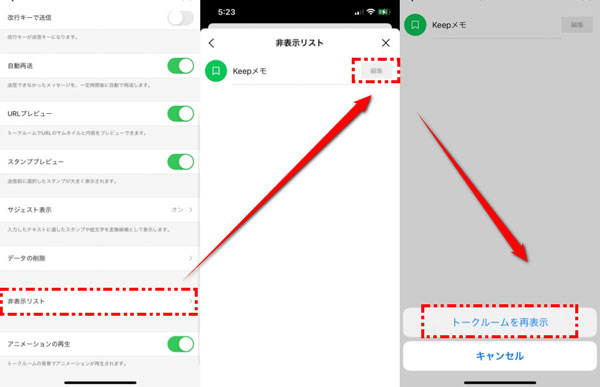
これで非表示されたキープメモは再びトークルームを表示されるようになります。
3削除する方法
LINEキープメモのトークルームは削除できないが、トークルームにある内容は簡単に削除できます。
▼LINEKeepメモの削除する手順
Step 1.キープメモのトークルームを開き、削除したい内容を長押しして、すぐメニューが表示されます。
Step 2.「削除」をタップして、次の画面で再び「削除」をタップします。
Step 3.最後に「選択したメッセージはこの端末でのみ削除されます。削除しますか」を表示されます。もう一度「削除」をタップすると完成です。
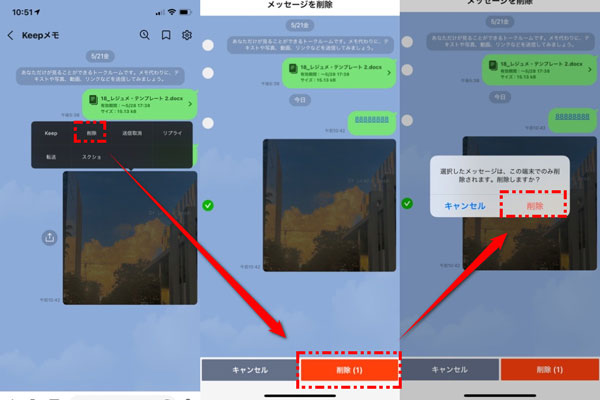
4キープで閲覧方法
キープメモはLINEキープでも表示されます。キープメモで送った内容は自動的にキープに保存します。
▼キープメモからキープを開く手順
キープメモの右上にある三つのアイコンの真ん中アイコンが「LINEキープ」と意味するので、それをタップすると、素早くLINEキープを開けます。
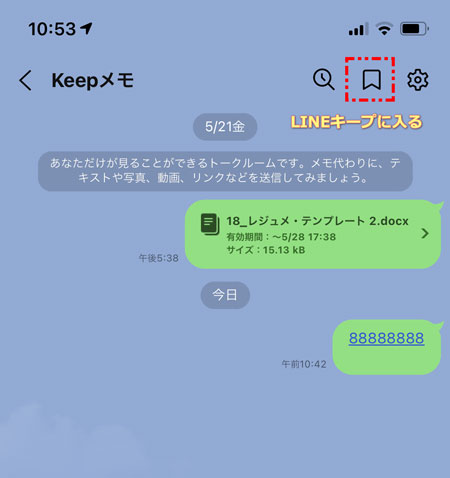
▼LINEキープからキープメモを開く方法
キープ画面の右上にある縦並びの三つの点をタップすると、「Keepメモを開く」と表示されます。それをタップすると、キープメモを開けます。
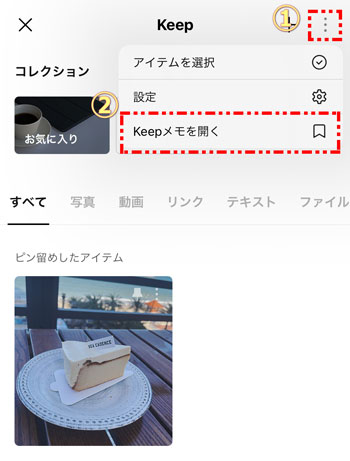
Part3:100%成功のキープメモをバックアップする方法
LINEのキープメモにある内容は自動的にキープに保存することが分かっていますが、保存期間がついているし、いつか失うおそれがあるので、定期的なバクアップをお勧めします。ここで無料の専門的なLINEバックアップするツール – iTransor for LINEを紹介します。
LINEキープメモをバックアップするチュートリアルビデオをご覧ください。
iTransor for LINEの主な特徴:
- 【無料でバックアップ&プレビュー】無料でバックアップしたうえ、バックアップした内容は無料で閲覧できる。
- 【同・異OSデータ転送】AndroidとiOSの間(iOS⇔Android)でLINEトークを転送できる。
- 【復元】itransorバックアップからAndroidとiOSデバイスで復元できる。
- 【選択的にコンテンツをエクスポート】エクスポートする時欲しいデータのみPCに選択して、エクスポートできる。保存したファイルはすべてメディア付けのデバイスで閲覧
▼LINEキープをバックアップする方法
Step 1.バックアップツールをインストールして、起動します。画面の指示通りデバイスをPCに接続して、画面の左側にある「AndroidとiOSデバイスからLINEデータをバックアップ」を選択して、「スタート」をクリックします。

Step 2.スタートをクリックしてから、完了するまで待つだけでよい。最後に「完了」をタップするとバックアップ成功です。

結論
この記事では最近LINEのリリースした新機能「Keepメモ」に関する使い方などの基礎的な知識を紹介しました。同時にLINEのキープメモを含めて、すべてのLINEデータをバックアップ・引継ぎできるツールを強くお勧めします。無料でバックアップできるので、今すぐ試してみましょう!